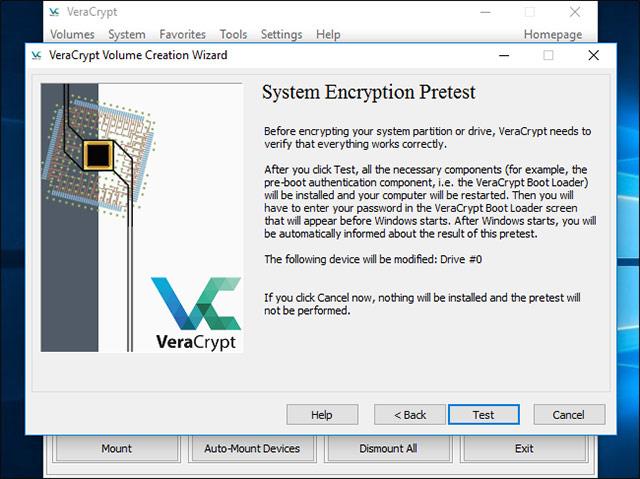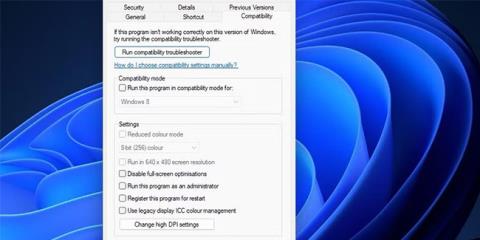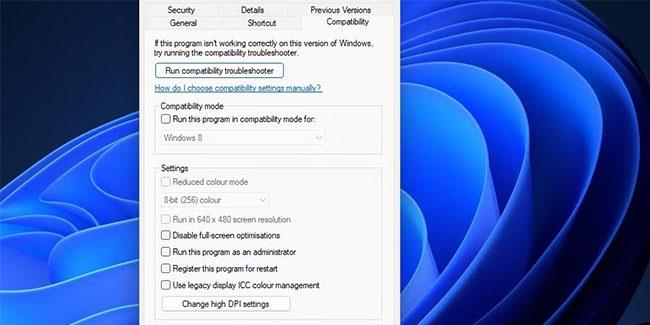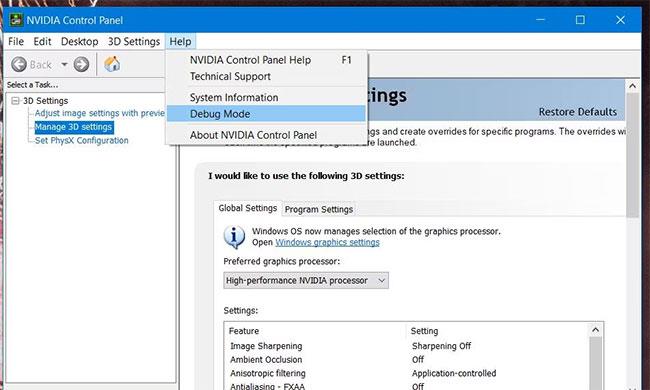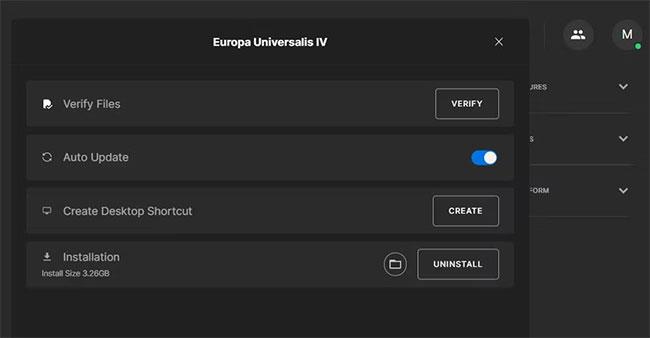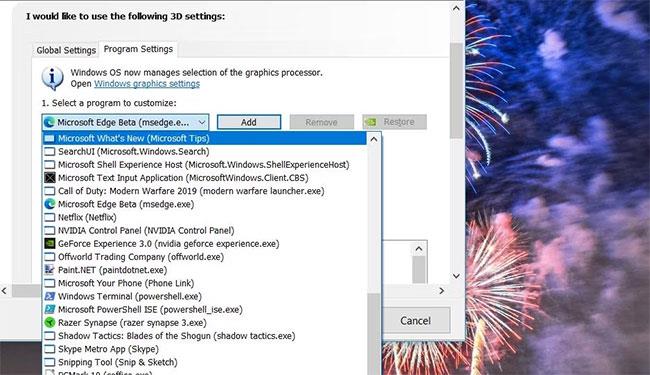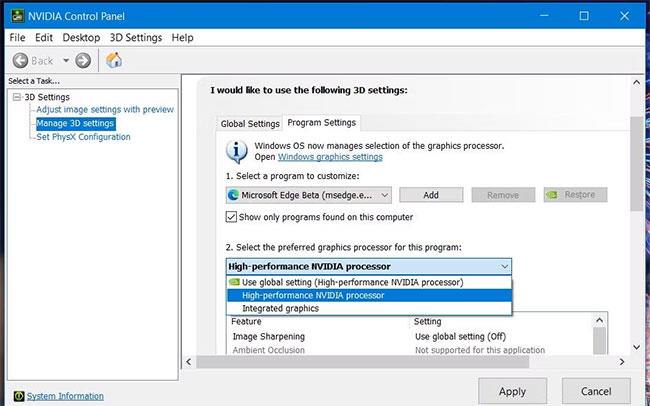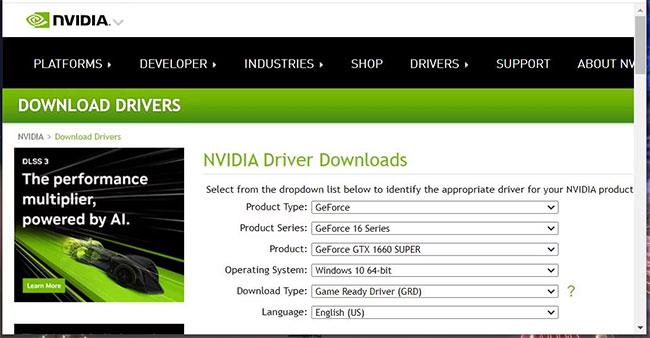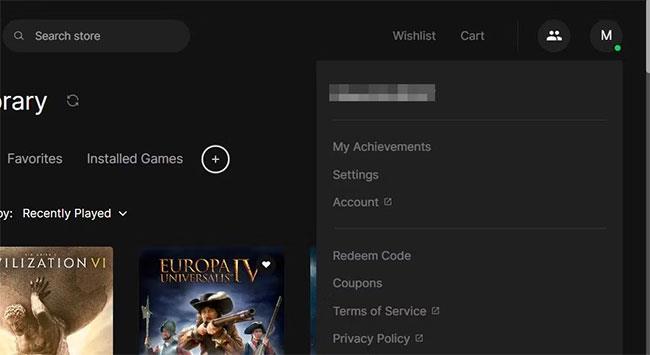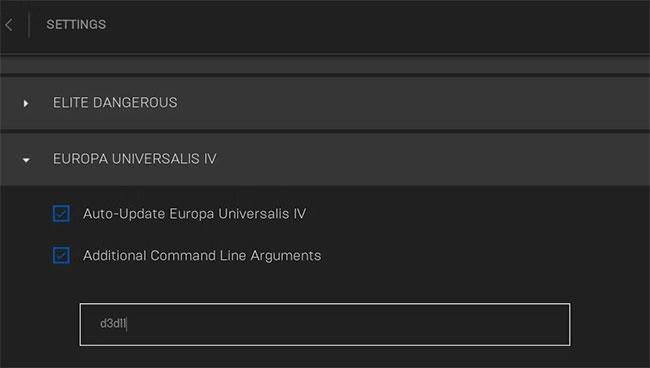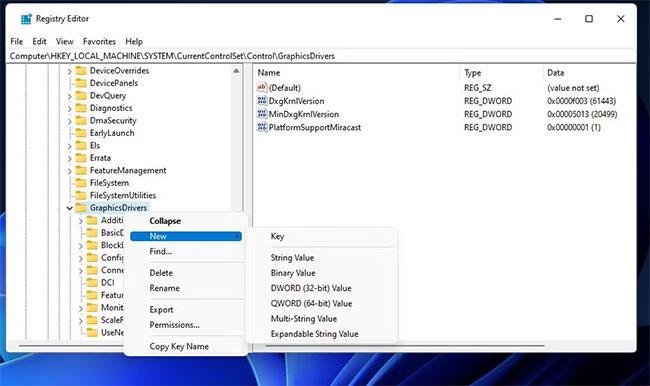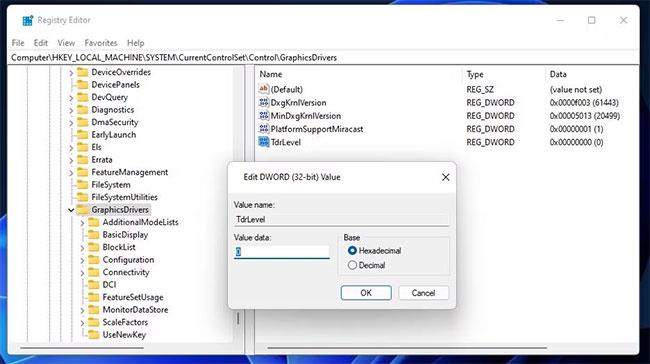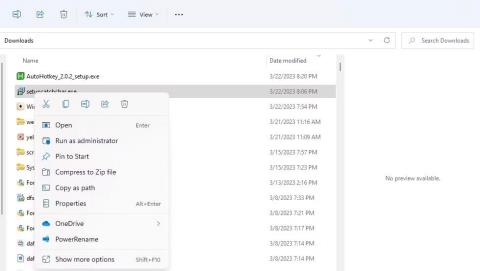Številni navdušenci nad igranjem iger v sistemu Windows so poročali, da se soočajo z napako DXGI_ERROR_DEVICE_HUNG. Ta napaka pri nekaterih igralcih pogosto zruši igro takoj po zagonu ali med igranjem. Prikaže okno s sporočilom o napaki, ki vključuje kodo 0x887A0006 in pravi »Prišlo je do težave z gonilnikom zaslona « .
Microsoft pravi, da je DXGI_ERROR_DEVICE_HUNG težava z ukazno komunikacijo med strojno opremo sistema in igro. Ta napaka je velik problem, saj nenehno zrušitve prizadenejo igre Windows. Vendar pa so igralci odpravili napako 0x887A0006 s temi možnimi popravki.
1. način: nastavite prizadete igre za izvajanje s skrbniškimi pravicami
Prepričajte se, da ima napaka pri zrušitvi igre 0x887A0006 popoln dostop do sistema, tako da jih zaženete s skrbniškimi pravicami. Začasno lahko izberete zagon igre s skrbniškimi pravicami ali jo nastavite tako, da se vedno izvaja s povišanimi pravicami. Tukaj je opisano, kako lahko konfigurirate prizadeto igro za zagon s skrbniškimi pravicami:
1. Najprej omogočite upravitelja datotek Windows 11 z metodo v vodniku Quantrimang.com za odpiranje Raziskovalca .
2. Nato odprite namestitveno mapo, ki vsebuje EXE (datoteko aplikacije) igre.
3. Desni klik na datoteko EXE igre in izberite Lastnosti.
4. Kliknite zavihek Združljivost v oknu lastnosti.
5. Izberite Zaženi to igro kot skrbnik, da igri dodelite izboljšane privilegije.
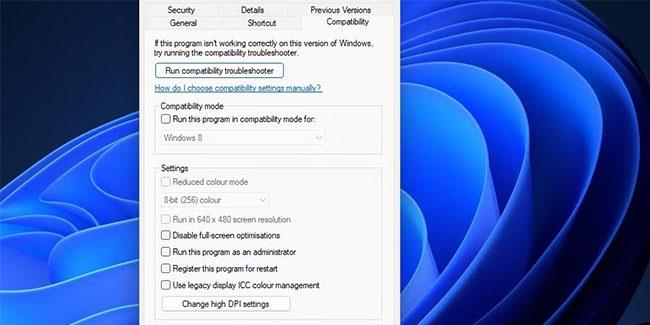
Namesti Zaženi to igro kot skrbnik
6. Za shranjevanje nastavitev pritisnite gumb Uporabi.
7. Nato poskusite igrati prizadeto igro, da vidite, ali je ta potencialna rešitev pomembna.
2. način: na nadzorni plošči NVIDIA izberite način za odpravljanje napak
Nekateri predvajalniki so odpravili napako 0x887A0006 z izbiro načina za odpravljanje napak na nadzorni plošči NVIDIA. Ta možnost onemogoči overclocking GPU (grafične procesne enote). Če ima vaš računalnik grafično kartico NVIDIA, lahko izberete način za odpravljanje napak na naslednji način:
1. Z desno miškino tipko kliknite območje namizja in izberite Nadzorna plošča NVIDIA .
2. Kliknite meni Pomoč.
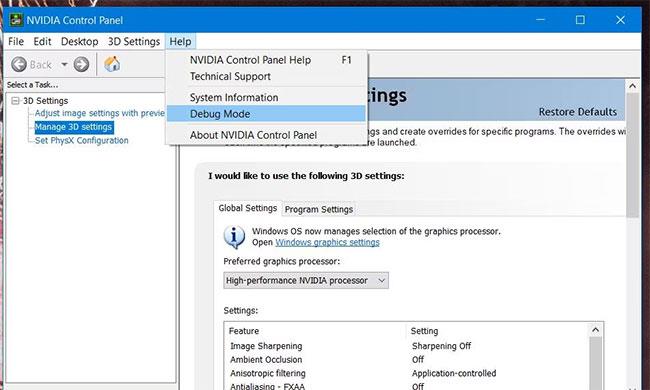
Možnost načina odpravljanja napak
3. V meniju izberite način odpravljanja napak .
3. način: Popravite datoteke za vse prizadete igre
Včasih lahko pride do napake 0x887A0006 zaradi poškodovanih datotek igre. Zato morajo igralci preveriti prizadete igre pri svojih igralnih odjemalcih. Epic Games, Steam, Origin in Battle.net vse vključujejo možnosti za preverjanje (popravilo) iger. Tukaj je opisano, kako lahko preverite prizadete igre v zaganjalniku Epic Game in Steam.
Kako popraviti igre na Epic Games
Za Epic Games:
1. Zaženite Epic Games, da vidite njena okna.
2. Kliknite zavihek Knjižnica v programu Epic Games Launcher.
3. Nato kliknite eliptični gumb menija za igro, ki jo morate preveriti.
4. Izberite Upravljanje , da prikažete nekaj možnosti.

Upravljanje možnosti
5. Kliknite gumb Preveri in počakajte, da se postopek preverjanja konča.
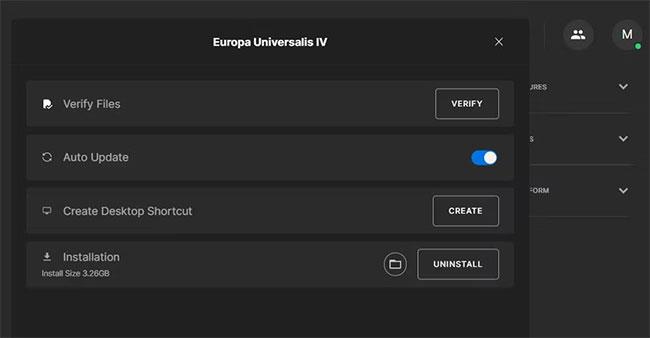
Gumb za preverjanje
Kako popraviti igre na Steamu
Za Steam:
1. Odprite okno Steam.
2. Če si želite ogledati svoje igre, izberite zavihek Steam Library .
3. Z desno tipko miške kliknite igro, katere datoteke morate preveriti, in izberite Lastnosti.
4. Za več možnosti kliknite zavihek Lokalne datoteke .
Možnost preverjanja celovitosti v Steamu
5. Izberite Steamovo možnost Preveri celovitost datotek igre .
4. način: Preverite, ali vaš računalnik uporablja pravilno GPE za prizadete igre
Če imate računalnik z dvema grafičnima procesorjema , se prepričajte, da so vaše prizadete igre konfigurirane za izvajanje z namensko visoko zmogljivo grafično kartico. Vgrajena grafična kartica računalnika (običajno Intel) morda ne izpolnjuje minimalnih sistemskih zahtev zadevne igre. Nastavitve GPU igre lahko preverite in spremenite na nadzorni plošči NVIDIA, kot sledi:
1. Odprite nadzorno ploščo NVIDIA tako, da z desno miškino tipko kliknete namizje in ga izberete v kontekstnem meniju.
2. Nato izberite Upravljanje nastavitev 3D na levi strani plošče.
3. Za ogled tega zavihka kliknite Nastavitve programa .
4. Nato kliknite spustni meni Izberite program za prilagoditev. Če na seznamu ne najdete igre, kliknite Dodaj in izberite igro.
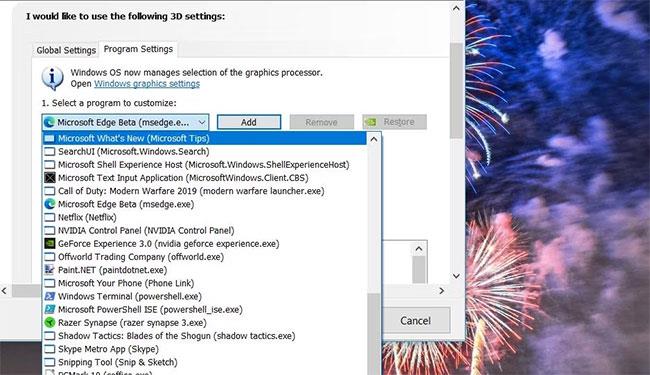
Spustni meni Izberite program
5. Izberite igro, ki jo potrebujete za odpravo napake 0x887A0006.
6. Kliknite spustni meni Izberite želeni grafični procesor in izberite možnost Visokozmogljiv procesor NVIDIA .
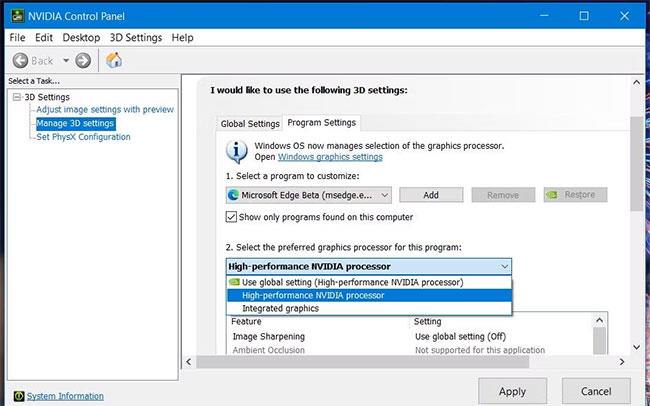
Izbirni visokozmogljiv procesor NVIDIA
7. Izberite Uporabi , da shranite nove nastavitve GPU.
Če ima vaš računalnik grafično kartico AMD, boste morali v kontekstnem meniju namizja odpreti ploščo z nastavitvami AMD Radeon . Kliknite zavihek Sistem v nastavitvah AMD Radeon . Nato kliknite zavihek Switchable Graphics in izberite možnost High Performance GPE za prizadeto igro.
5. način: Posodobite gonilnik GPE
Sporočilo o napaki 0x887A0006 jasno nakazuje, da je prišlo do težave z zaslonsko (grafično) kartico računalnika. To lahko pomeni, da je v vašem računalniku zastarel grafični gonilnik, ki ni združljiv s prizadetimi igrami. Možna rešitev v takem primeru je posodobitev gonilnika za GPE osebnega računalnika.
Gonilnike NVIDIA ali AMD lahko posodobite na več različnih načinov. Nekateri uporabniki uporabljajo programske pakete za posodobitev gonilnikov, vendar nekatere od teh možnosti ne posodobijo grafičnega gonilnika na najnovejšo razpoložljivo različico.
Če želite zagotoviti, da nameščate najnovejši gonilnik, ki je na voljo za vaš GPE, ga prenesite s spletnega mesta proizvajalca. Priročnik Quantrimang.com za posodabljanje grafičnih gonilnikov v sistemu Windows bo zagotovil podrobnejše informacije o različnih metodah.
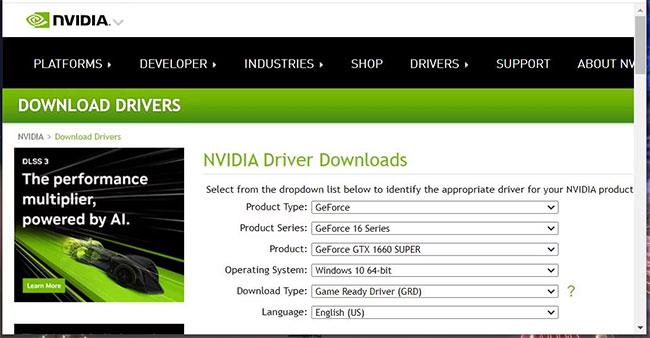
Posodobite gonilnike GPU
6. način: Onemogočite DirectX 12 v vseh prizadetih igrah
DirectX 12 je naprednejša zamenjava za DX11, za katero je znano, da povzroča težave pri nekaterih igrah. Zato bi morali onemogočiti DX12 z nastavitvijo DX11 za igre, kjer se pojavi napaka 0x887A0006. Če ste lahko dostopali do zaslona z nastavitvami prizadete igre, preden se je zrušila, tam onemogočite grafično možnost igre DirectX 12. Poleg tega lahko nastavite, da se igra začne z DX11 v Epic Games, kot sledi:
1. Najprej odprite Epic Games Launcher.
2. Kliknite gumb v krogu, ki vključuje začetnice uporabnika.
3. V meniju, ki se odpre, izberite možnost Nastavitve .
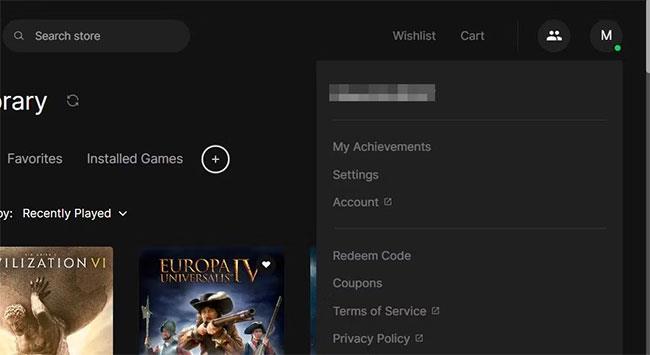
Izberite možnost Nastavitve
4. Nato kliknite na naslov igre, kjer se pojavi napaka 0x887A0006.
5. Označite polje Dodatni argumenti ukazne vrstice .
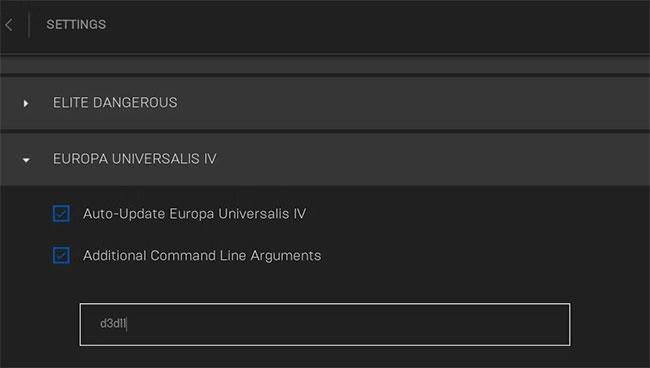
Označite polje Dodatni argumenti ukazne vrstice
6. V besedilno polje dodajte d3d11 .
7. način: Ne pospešujte svojega računalnika
Overclocking GPE ali CPE (centralne procesne enote) je eden najpogostejših vzrokov za napako 0x887A0006. Ali ste na kakršen koli način overclockirali svoj računalnik s programsko opremo za overclocking, kot je CPU Tweaker, AMD Ryzan Master ali MSI Afterburner? Če je tako, bi morali onemogočiti (razveljaviti) vsako overclocking, ki ste ga uporabili, tako da obnovite privzete sistemske vrednosti s katero koli programsko opremo za overclocking, ki jo uporabljate.
8. način: Uredite registrski ključ GraphicsDrivers
Onemogočanje Onemogočanje zaznavanja časovne omejitve in obnovitve je še en možni popravek napake 0x887A0006, za katerega so nekateri igralci potrdili, da deluje. Zaznavanje in obnovitev časovne omejitve je funkcija sistema Windows, ki ponastavi neodzivne grafične gonilnike. To funkcijo lahko onemogočite tako, da uredite registrski ključ GraphicsDrivers s temi koraki:
1. Zaženite aplikacijo Windows Registry Editor.
2. Pomaknite se do tega mesta registrskega ključa GraphicsDrivers tako, da v naslovno vrstico vnesete naslednjo pot:
HKEY_LOCAL_MACHINE\SYSTEM\CurrentControlSet\Control\GraphicsDrivers
3. Z desno miškino tipko kliknite GraphicsDrivers in izberite možnost New > DWORD (32-bit) Value tega ključa.
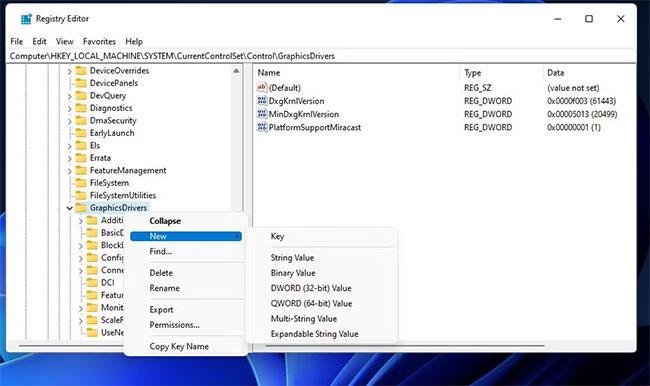
Izberite možnost Novo > DWORD (32-bitna) vrednost
4. V besedilno polje DWORD vnesite TdrLevel .
5. Dvokliknite TdrLevel , da vidite polje Value data za ta DWORD.
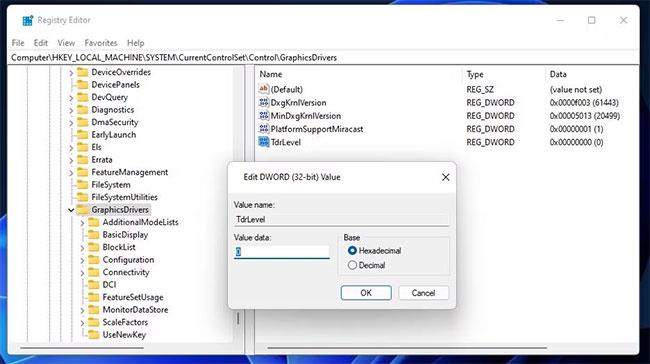
Dvokliknite TdrLevel
6. Vnesite 0 v polje Value TdrLevel in izberite OK za shranjevanje.
7. Zaprite aplikacijo Regedit in znova zaženite računalnik.
Ena od zgornjih rešitev za Windows 11/10 lahko odpravi napako 0x887A0006 za prizadete igre v vašem računalniku. Obstajajo tudi druge možne rešitve te težave, saj do napake pride zaradi različnih razlogov. Onemogočanje prekrivanja iger, izklop sinhronizacije Steam Cloud, posodobitve sistema Windows in DirectX so potencialni popravki za napako 0x887A0006, ki jih je prav tako vredno poskusiti.